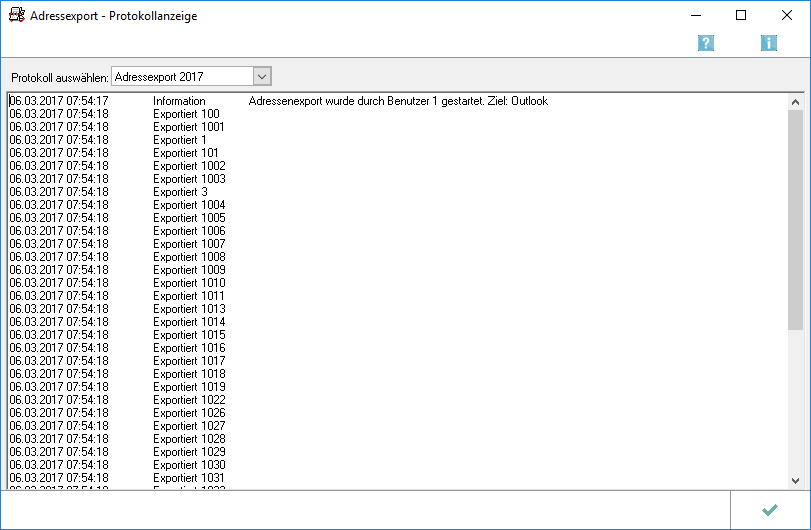Adressen exportieren
Hauptseite > Adressen > Adressen exportieren
| Adressen exportieren | |||||||
|---|---|---|---|---|---|---|---|
|
|
Inhaltsverzeichnis
- 1 Allgemeines
- 2 Funktionen in der Toolbar
- 3 Funktionen im Bearbeitungsbereich
- 3.1 Filter
- 3.1.1 Adresse
- 3.1.2 PLZ
- 3.1.3 Kennzeichen 1
- 3.1.4 Kennzeichen 2
- 3.1.5 Geburtsdatum
- 3.1.6 Nachname
- 3.1.7 Bemerkung
- 3.1.8 Nur Adresse mit E-Mail exportieren
- 3.1.9 Nur Adresse mit Telefon exportieren
- 3.1.10 Geburtsdatum exportieren
- 3.1.11 Leeres Kennzeichen 1 berücksichtigen
- 3.1.12 Telefonnummern 1:1 übernehmen
- 3.2 Exportziel
- 3.1 Filter
- 4 Funktionen in der Abschlussleiste
Allgemeines
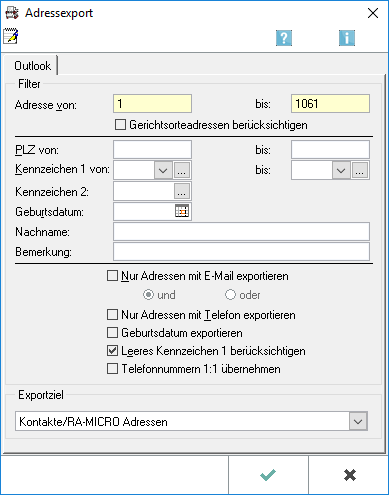
Um Adressdaten auch in Anwendungen außerhalb von RA-MICRO nutzen zu können, besteht die Möglichkeit, Adressen zu exportieren. RA-MICRO unterstützt hierbei den Export von Adressdaten nach MS Outlook, um diese wie z. B. auf Mobilgeräten wie dem Apple iPhone verwenden zu können.
In der unten abgebildeten Maske ist zunächst zwingend der zu exportierende Adressnummernbereich festzulegen. Zusätzlich kann festgelegt werden, ob die in dem eingegebenen Bereich enthaltenen Gerichtsadressen ebenfalls exportiert werden sollen.
Über verschiedene Auswahlkriterien können die zu exportierenden Adressen weiter definiert werden. Nach Bestätigen der Exportdaten mit ![]() durchsucht das Programm den Adressdatenbestand nach Übereinstimmungen mit den zuvor gewählten Merkmalen. Hat das Programm Adressdaten gefunden, werden diese in einem separaten Auswahlfenster angezeigt.
durchsucht das Programm den Adressdatenbestand nach Übereinstimmungen mit den zuvor gewählten Merkmalen. Hat das Programm Adressdaten gefunden, werden diese in einem separaten Auswahlfenster angezeigt.
Die angezeigten Adressen werden nach Outlook exportiert, wenn das Auswahlfenster mit ![]() bestätigt wird. Um Adressen aus dieser Liste wieder zu entfernen, sind die entsprechenden Einträge zu markieren und anschließend die Taste
bestätigt wird. Um Adressen aus dieser Liste wieder zu entfernen, sind die entsprechenden Einträge zu markieren und anschließend die Taste ![]() zu drücken.
zu drücken.
Nach erfolgreichem Export teilt das Programm mit, wie viele Adressen exportiert wurden und in welchem Outlook-Ordner diese zu finden sind.
Funktionen in der Toolbar
Protokolle anzeigen
Die Anzeige der Protokolle erfolgt über den Button ![]()
Funktionen im Bearbeitungsbereich
Filter
Adresse
Der Adressbereich der für den Outlook-Export vorgesehenen Adressen kann hier festgelegt werden.
Falls der gewählte Adressbereich auch die Gerichtsadressen mit einschließt, können diese auf Wunsch ebenfalls nach Outlook exportiert werden.
PLZ
Hierüber können Adressen eines bestimmten Postleitzahlenbereichs gewählt werden. Hierzu sind in die Eingabefelder PLZ von : und bis : die Anfangs- und die Endpostleitzahl des gewünschten Bereichs einzugeben.
Sollen alle Adressen die gleiche Postleitzahl aufweisen, so ist diese in beide Felder einzutragen.
Kennzeichen 1
Der Adressbereich kann durch Eingabe des Kennzeichen 1 weiter eingeschränkt werden. Wenn nur ein Kennzeichen 1 berücksichtigt werden soll, ist dieses Zeichen in beide Eingabefelder einzutragen.
Über ![]() können aus einer Auswahlliste bereits zugeordnete Kennzeichen gewählt werden. Die Auswahlliste kann über den Editiermodus
können aus einer Auswahlliste bereits zugeordnete Kennzeichen gewählt werden. Die Auswahlliste kann über den Editiermodus ![]() ergänzt oder geändert werden.
ergänzt oder geändert werden.
Kennzeichen 2
An dieser Stelle kann ein Kennzeichen 2 eingetragen werden. Dann werden nur Adressen mit diesem weiteren Kennzeichen 2 exportiert.
Über ![]() können aus einer Auswahlliste bereits zugeordnete Kennzeichen gewählt werden. Die Auswahlliste kann über den Editiermodus
können aus einer Auswahlliste bereits zugeordnete Kennzeichen gewählt werden. Die Auswahlliste kann über den Editiermodus ![]() ergänzt oder geändert werden.
ergänzt oder geändert werden.
Geburtsdatum
Eine Eingabe im Feld Geburtsdatum : schränkt die Auswahl der zu exportierenden Adressen weiter ein. Wird ein bestimmtes Geburtsdatum im Format tt.mm.jjjj (z. B. 21.02.1980) eingetragen, werden nur Adressen exportiert, in denen dieses Geburtsdatum gespeichert wurde.
Nachname
Damit nur Adressen mit einem bestimmten Nachnamen exportiert werden, ist an dieser Stelle der Nachname einzugeben.
Bemerkung
An dieser Stelle wird als Filter eine Bemerkung eingeben. Dann werden nur Adressen für den Export gewählt, zu denen eine solche Bemerkung gespeichert wurde.
Nur Adresse mit E-Mail exportieren
Ist diese Option gewählt, werden nur Adressen exportiert, für die eine E-Mail-Adresse gespeichert wurde.
Nur Adresse mit Telefon exportieren
Für den ausschließlichen Export von Adressen, die einen Telefonnummerneintrag enthalten, ist diese Option zu wählen.
Geburtsdatum exportieren
Wenn auch das Geburtsdatum zu den jeweiligen Adressen exportiert werden soll, ist diese Option zu wählen.
Leeres Kennzeichen 1 berücksichtigen
Diese Option ist zu wählen, wenn auch solche Adressen beim Export berücksichtigt werden sollen, zu denen kein Kennzeichen 1 bei der Anlage der Adresse erfasst wurde.
Telefonnummern 1:1 übernehmen
Diese Einstellung ist zu wählen, damit beim Export von Auslandsadressen die Ländervorwahlen vollständig aus den Adressdaten übernommen werden können.
![]() Nur so ist z. B. ein direkter Anruf von Teilnehmern aus Ländern wie Russland oder Italien aus einem Outlook-Kontakt oder von einem Mobilgerät wie dem Apple iPhone möglich. Hierzu muss die Telefonnummer im Adressfenster ebenfalls mit vollständiger Ortsvorwahl gespeichert sein.
Nur so ist z. B. ein direkter Anruf von Teilnehmern aus Ländern wie Russland oder Italien aus einem Outlook-Kontakt oder von einem Mobilgerät wie dem Apple iPhone möglich. Hierzu muss die Telefonnummer im Adressfenster ebenfalls mit vollständiger Ortsvorwahl gespeichert sein.
Exportziel
Mit der Auswahlliste Exportziel wird der Outlook-Ordner gewählt, in dem die exportierten Adressen gespeichert werden sollen. Dafür ist auf das Eingabefeld oder den nebenstehenden Pfeilbutton zu klicken. In der nun eingeblendeten Liste kann zwischen den Ordnern Kontakte / RA-MICRO Adressen und Kontakte gewählt werden.
Sollte der Ordner unter Outlook noch nicht bestehen, wird er automatisch angelegt.
Funktionen in der Abschlussleiste
OK und Schließen
Der Export wird gestartet und das Fenster wird geschlossen.
Abbruch und Schließen
Der Vorgang wird abgebrochen und das Fenster wird geschlossen.